Fix: Festgefrorener / eingefrorener oder schwarzer Bildschirm auf dem iPhone 12, 12 Pro, 12 Mini, 12 Pro max
Verschiedenes / / August 04, 2021
Anzeige
Wenn Sie ein iPhone 12, 12 Pro Max, 12 Mini oder ein Gerät mit iOS 14 verwenden, können aufgrund von Fehlern und geringfügigen Softwareproblemen Probleme auftreten. Die Leute berichten meistens über festsitzende / gefrorene oder schwarze Bildschirme, nicht reagierende Bildschirmprobleme, die sie haben. Da die iOS-Version relativ neu ist, wurde sie noch nicht vollständig getestet. Es gibt immer noch ein paar Fehler, die es Ihnen schwer machen können.
Es gibt mehrere Szenarien, in denen auf iPhone 12-, 12 Pro-, 12 Mini- und 12 Pro Max-Geräten möglicherweise Probleme mit dem schwarzen Bildschirm auftreten. Solche Probleme werden gelegentlich durch Softwareprobleme verursacht, bei denen Ihr Gerät stecken bleibt oder außerhalb Ihrer Kontrolle eingefroren wird. Das iPhone hat den Ruf, sehr wenig solche technischen Störungen zu haben, aber sie existieren und stecken fest / sind eingefroren, oder Probleme mit dem schwarzen Bildschirm sind häufig.
In diesem Artikel werden die Schritte erwähnt, die Sie ausführen sollten, um solche Probleme mit eingefrorenem Bildschirm oder Schwarz zu beheben.

Anzeige
Seiteninhalt
-
1 Fix: Festgefrorener / eingefrorener oder schwarzer Bildschirm auf dem iPhone 12, 12 Pro, 12 Mini, 12 Pro max
- 1.1 Methode 1: Erzwingen Sie einen Neustart Ihres iPhone 12
- 1.2 Methode 2: Schließen Sie das Ladegerät an
- 1.3 Methode 3: Verbinden Sie sich mit iTunes
- 1.4 Methode 4: Batterieausfall
- 1.5 Methode 5: Näherungssensor
-
2 Häufige Probleme mit dem eingefrorenen schwarzen Bildschirm auf iPhone 12-, 12 Pro-, 12 Mini- und 12 Pro Max-Geräten
- 2.1 Der iPhone-Bildschirm gehört zu einer bestimmten App
- 2.2 Der iPhone-Bildschirm kehrt zurück, während Sie Youtube, Netflix, Hulu usw. Ansehen
- 3 Fazit
Fix: Festgefrorener / eingefrorener oder schwarzer Bildschirm auf dem iPhone 12, 12 Pro, 12 Mini, 12 Pro max
Wenn Ihr iPhone 12, 12 Pro oder 12 Mini einen eingefrorenen Bildschirm hat, reagiert er nicht, wenn Sie ihn berühren, oder bleibt stecken, wenn Sie ihn berühren Schalten Sie es ein. Hier sind einige Methoden, mit denen Sie das Problem herausfinden und beheben können, ohne sich um die Pflege von Äpfeln zu kümmern Center.
Methode 1: Erzwingen Sie einen Neustart Ihres iPhone 12
Manchmal können die Systemvorgänge in Ihrem iPhone durcheinander geraten, sodass Ihr Gerät nicht mehr reagiert oder auf einem schwarzen Bildschirm hängen bleibt. Aber wie das alte Sprichwort sagt, wenn es nicht funktioniert, versuchen Sie es aus- und wieder einzuschalten. Überraschenderweise funktioniert dies in den meisten Szenarien, da der gesamte Systemprozess erneut gestartet wird. So erzwingen Sie einen Neustart Ihres iPhone 12, um Probleme mit dem schwarzen Bildschirm zu beheben.
1) Drücken Sie zuerst die Taste Lautstärke erhöhen und Lautstärke runter Drücken Sie die Taste Ihres iPhones und halten Sie die Taste gedrückt Seite Taste.
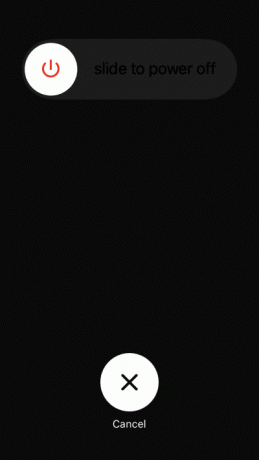
2) Drücken Sie die Seitentaste, bis Sie eine sehen Apple Logo auf dem Bildschirm Ihres iPhones. Sobald das Logo angezeigt wird, lassen Sie die Seitentaste los.
Anzeige
3) Sie haben erfolgreich einen Neustart Ihres iPhones erzwungen. Dies sollte alle Probleme mit festgefahrenem / eingefrorenem schwarzen Bildschirm beheben.
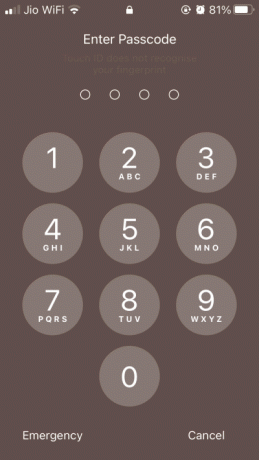
Jetzt können Sie einfach Ihren Passcode eingeben und Ihr Telefon verwenden, wenn es erneut fehlerhaft ist und erneut das Problem mit dem schwarzen Bildschirm verursacht. Anschließend können Sie den Neustart Ihres iPhones mithilfe der Drucktasten erzwingen und das Gerät reparieren.
Methode 2: Schließen Sie das Ladegerät an
Möglicherweise ist der Akku Ihres Geräts nicht ausreichend aufgeladen, was zu Problemen mit der Unterspannung Ihres iPhones führen kann. Und mit Undervoltage kann Ihr iPhone 12 oder 12 Pro von Zeit zu Zeit Probleme mit dem schwarzen Bildschirm haben. Außerdem bleibt der Bildschirm hängen oder friert ein, wenn er nicht auf Benutzereingaben reagiert.
Anzeige
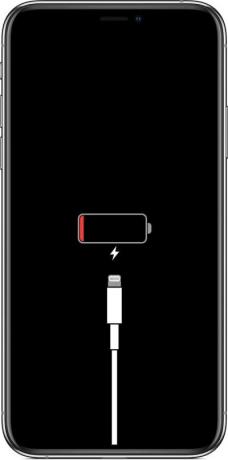
Versuchen Sie also, Ihr Ladegerät anzuschließen und Ihr Gerät ein wenig aufzuladen. Möglicherweise funktioniert Ihr Gerät nach 20 bis 30 Minuten Ladezeit normal.
Methode 3: Verbinden Sie sich mit iTunes
iTunes ist die ultimative Lösung für alle Probleme mit dem iPhone 12. Wenn das Problem eine beschädigte Software betrifft, können Sie Ihr iPhone mit iTunes wiederherstellen. Nach dem Herstellen einer Verbindung mit iTunes können Sie sich für ein Software-Update entscheiden und warten, bis das Update abgeschlossen ist.
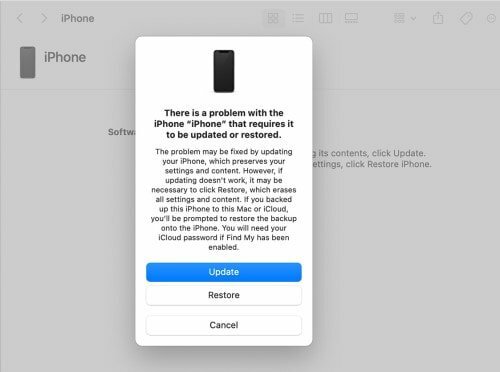
Methode 4: Batterieausfall
Das iPhone hat eine strenge Richtlinie, nach der die Geräteleistung absichtlich verringert wird, wenn der Akku des Geräts nicht in gutem Zustand ist. Wenn der Akku jedoch nicht in gutem Zustand ist und der Benutzer die Option hat, das Laden nicht zu optimieren, kann dies zu Problemen mit dem schwarzen Bildschirm oder dem eingefrorenen Bildschirm auf dem iPhone 12 führen.

Das optimierte Laden des Akkus ist in iPhone 12, 12 Pro, 12 Pro Max und 12 Mini standardmäßig aktiviert. Um die Funktion auszuschalten, gehen Sie zu Einstellungen> Akku> Akkuzustand> Optimiertes Laden des Akkus.
Methode 5: Näherungssensor
Wenn Sie beim Anrufen von Personen Probleme mit dem schwarzen Bildschirm haben, liegt dies möglicherweise am Näherungssensor. Der Näherungssensor erkennt die Entfernung zwischen Ihrem Ohr und dem iPhone und schaltet den Bildschirm aus, um Batterie zu sparen und versehentliche Anrufe zu vermeiden.
Der Näherungssensor kann beim iPhone 12 zufällige Probleme mit dem schwarzen Bildschirm verursachen, wenn Sie einen fehlerhaften Bildschirmschutz oder einen schmutzabweisenden Näherungssensor verwenden.

Reinigen Sie daher unbedingt den Bereich um den Näherungssensor und verwenden Sie keine minderwertigen Displayschutzfolien.
Häufige Probleme mit dem eingefrorenen schwarzen Bildschirm auf iPhone 12-, 12 Pro-, 12 Mini- und 12 Pro Max-Geräten
Das Problem des schwarzen Bildschirms auf Ihrem Gerät kann ein technisches oder systembedingtes Problem sein. Es gibt jedoch Fälle, in denen eine App oder eine geringe Internetverbindung einen solchen Fehler auf Ihrem iPhone 12 verursachen kann. Im Folgenden finden Sie einige Szenarien, in denen Sie Probleme mit dem schwarzen Bildschirm oder festgefahrenen Bildschirmen auf Ihrem iPhone 12 beheben können.
Der iPhone-Bildschirm gehört zu einer bestimmten App
Wenn Sie eine bestimmte App verwenden, durch die Ihr Gerät schwarz wird, stürzt die App möglicherweise auf Ihrem Gerät ab. Der beste Weg, dies zu beheben, besteht darin, die App zu deinstallieren und erneut im Appstore zu installieren. Wenn das Problem immer noch nicht behoben wird, können Sie eine E-Mail an den App-Entwickler senden, in der die Probleme mit dem Absturz der App auf Ihrem iPhone-Modell erläutert werden.
Der iPhone-Bildschirm kehrt zurück, während Sie Youtube, Netflix, Hulu usw. Ansehen
Netflix, Youtube oder andere Video-Streaming-Dienste können Probleme mit dem schwarzen Bildschirm oder dem eingefrorenen Bildschirm beim iPhone verursachen. Dies ist jedoch kein Systemproblem und kann durch schlechte Konnektivität verursacht werden, wenn das Video nicht geladen wird.
Wenden Sie sich an Ihren Internetprovider und stellen Sie sicher, dass Sie über genügend Bandbreite und Geschwindigkeit verfügen, um diese Video-Streaming-Dienste nutzen zu können.
Fazit
Dies sind einige der häufigsten Probleme und Lösungen für den festgefahrenen / eingefrorenen oder schwarzen Bildschirm auf dem iPhone 12, 12 Pro, 12 Mini, 12 Pro Max. Falls die oben genannten Methoden nicht zur Behebung der Probleme beitragen, sollten Sie sich bei Ihrem nächstgelegenen Apple Care Center nach einem Hardwareaustausch erkundigen.
Die Wahl des Herausgebers:
- Wi-Fi-Anrufe funktionieren nicht auf dem iPhone | Wie repariert man?
- Umgehen Sie iCloud unter iOS 14 mit CHECKRA1N
- Fix iPhone 12 Pro Display Flackern Grau / Grün Tönung
- Nach dem iOS 14-Update wird mein iPhone nach dem Zufallsprinzip neu gestartet Wie repariert man?
- YouTube-Bild im Bildmodus funktioniert unter iOS 14 | nicht Wie repariert man?
Werbung Wenn das Aktualisieren Ihres iPhones auf iOS 14 zu zufälligen Neustarts führt, hilft diese Anleitung…
Werbung Das iPhone ist bekannt für eines der stabilsten Geräte aller Smartphones in Bezug auf die Nutzung…
Werbung Wenn Sie mit iOS oder iPadOS arbeiten, ist iMessage in das Betriebssystem integriert. Es ist Apples…



